TON таймер с задержкой включения
По фронту входа IN выполняется обнуление счетчика и начинается новый отсчет времени. Выход Q устанавливается в TRUE через заданное PT время, если IN будет продолжать оставаться в состоянии TRUE. Спад входа IN останавливает отсчет и сбрасывает выход Q в FALSE. Таким образом, выход Q включается логической единицей продолжительностью не менее PT, а выключается по спаду входа IN.
Вверху над блоком вместо «???» необходимо вписать имя переменной, которая будет отвечать за таймер включения. С левой стороны вместо «???» необходимо задать время задержки включения.
Формат времени выглядит следующим образом: t#5s – это означает, что таймер сработает через 5 секунд.
С правой стороны необходимо поставить курсор на пустое место и задать переменную для счетчика времени, по истечении которого сработает сигнал. Например, переменная tzad1.
Данные, отвечающие за вход IN и выход Q, имеют тип Bool. Переменные, присвоенные таймеру времени и счетчику (ET), имеют тип TIME (таблица 4).
Таблица 4 — TON таймер с задержкой включения
| TON | |||
| IN | BOOL | Q | BOOL |
| PT | TIME | ET | TIME |
Вид таймера после обозначения всех входов и выходов представлен на рисунке 20.
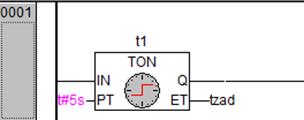
Рисунок 20 — Таймер включения
ПОРЯДОК ВЫПОЛНЕНИЯ ЛАБОРАТОРНОЙ РАБОТЫ
Создание проекта
1. Запустите «CoDeSys» и выберите в окне «Настройки целевой платформы» в строке «конфигурация» – 3S CoDeSys SP PLCWinNT V2.4 для инициализации библиотек для работы с функциональными блоками. Нажмите ОК. На экране монитора появится следующее окно (рис. 21). Нажмите ОК.
|
|
|

Рисунок 21 — Настройки целевой платформы
2. В новом открывшемся окне необходимо выбрать язык реализации для решения установленной задачи (рис. 22).

Рисунок 22 — Ввод имени проекта и выбор языка реализации
Вид рабочей области создания проекта на языке реализации LD представлен на рисунке 7.
Проект содержит ряд разнородных объектов POU, данных разных типов, элементов визуализации и ресурсов. Организатор объектов управляет списком всех объектов вашего проекта.
3. В окно области редактора кода языка LD ввести программу, показанную на рис. 23.
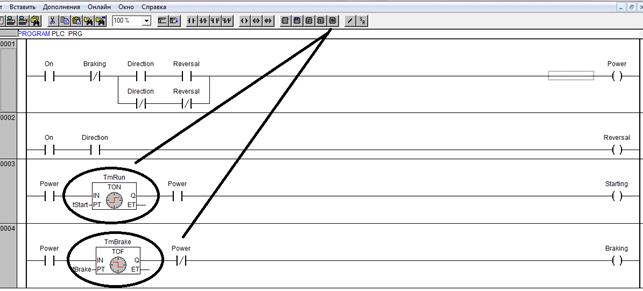
Рисунок 23 – Управление реверсивным движением в LD
Первая цепь программы вводится с использованием элементов «контакты, включенные параллельно данному участку». Для ввода функционального блока нужно правой кнопкой мыши кликнуть пунктирный прямоугольник и в появившемся контекстном меню выбрать пункт «Функциональный блок». Обмотка вводится в последнюю очередь.
Первая цепь определяет условие включения выхода питания Power. Питание подано, если направление не изменялось (Reversal = Direction), присутствует сигнал включения (On) и торможение закончено (NOT Braking).
|
|
|
Вторая цепь переключает выход реверса при отключенном питании. За отключением питания при изменении направления следит цепь 1.
Третья цепь запускает таймер времени, в течение которого разгоняется двигатель. Четвертая цепь запускает таймер торможения.
Объявление переменных приведено на рисунке 24.
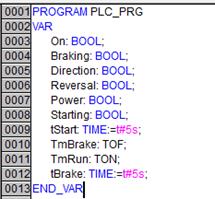
Рисунок 24 – Объявление переменных
Сразу после завершения программирования вы компилируете проект и исправляете ошибки, если они есть. Когда все ошибки устранены, можно приступить к отладке. Компилирование проекта (проверка на ошибки) осуществляется командой «Проект» / «Компилировать все».
Дата добавления: 2019-02-26; просмотров: 564; Мы поможем в написании вашей работы! |

Мы поможем в написании ваших работ!
